1、在插入选项卡中点击形状,选择其中的矩形。

2、在页面上绘制出形状,放置在如图所示的位置。

3、选中矩形,在绘图工具中点击填充,选择蓝色和橙进行填充,并设置为无边框。

4、接着再插入大小一致的圆形,放置在矩形的右侧。
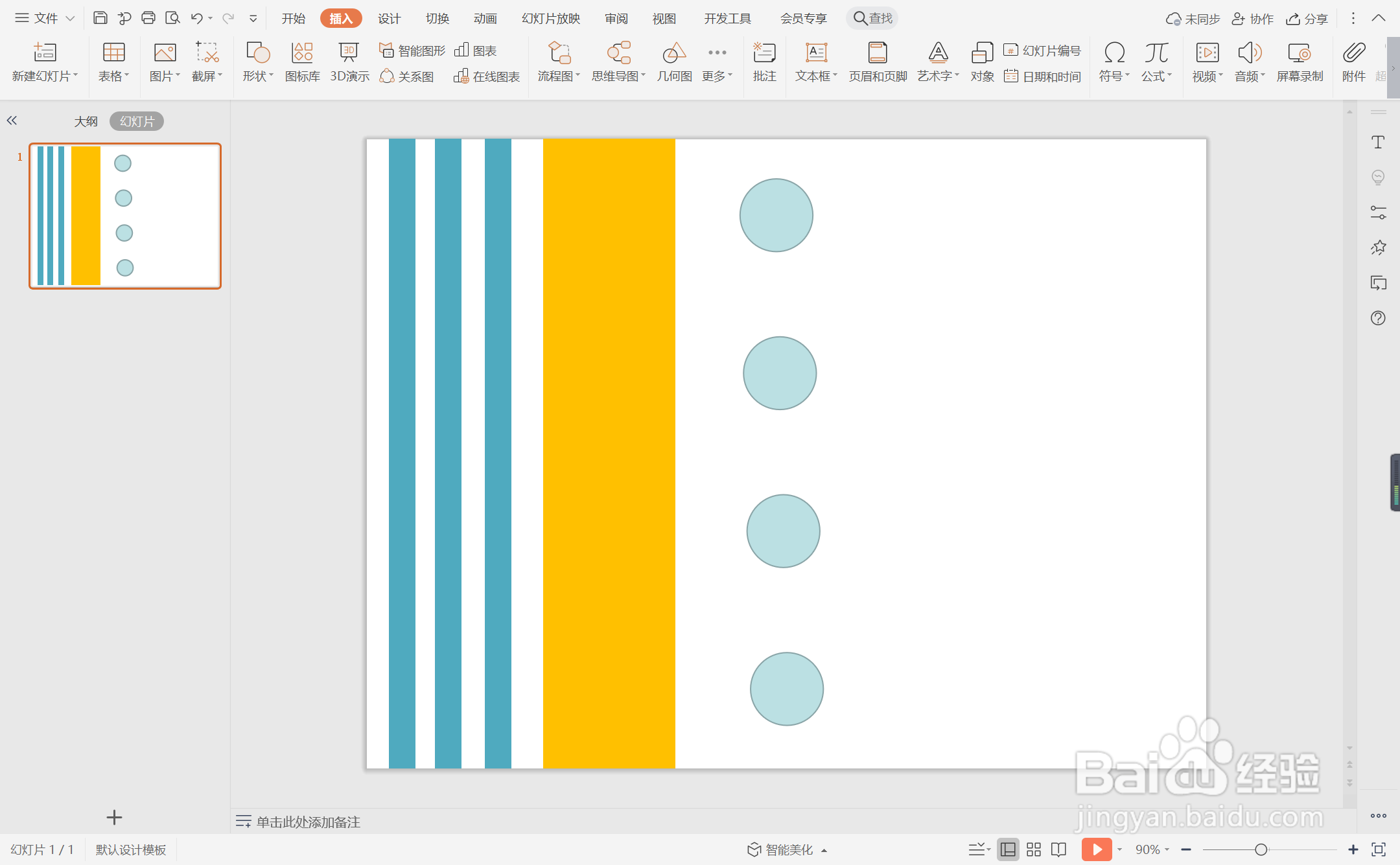
5、选中圆形,选择灰色进行填充,并设置为无边框。
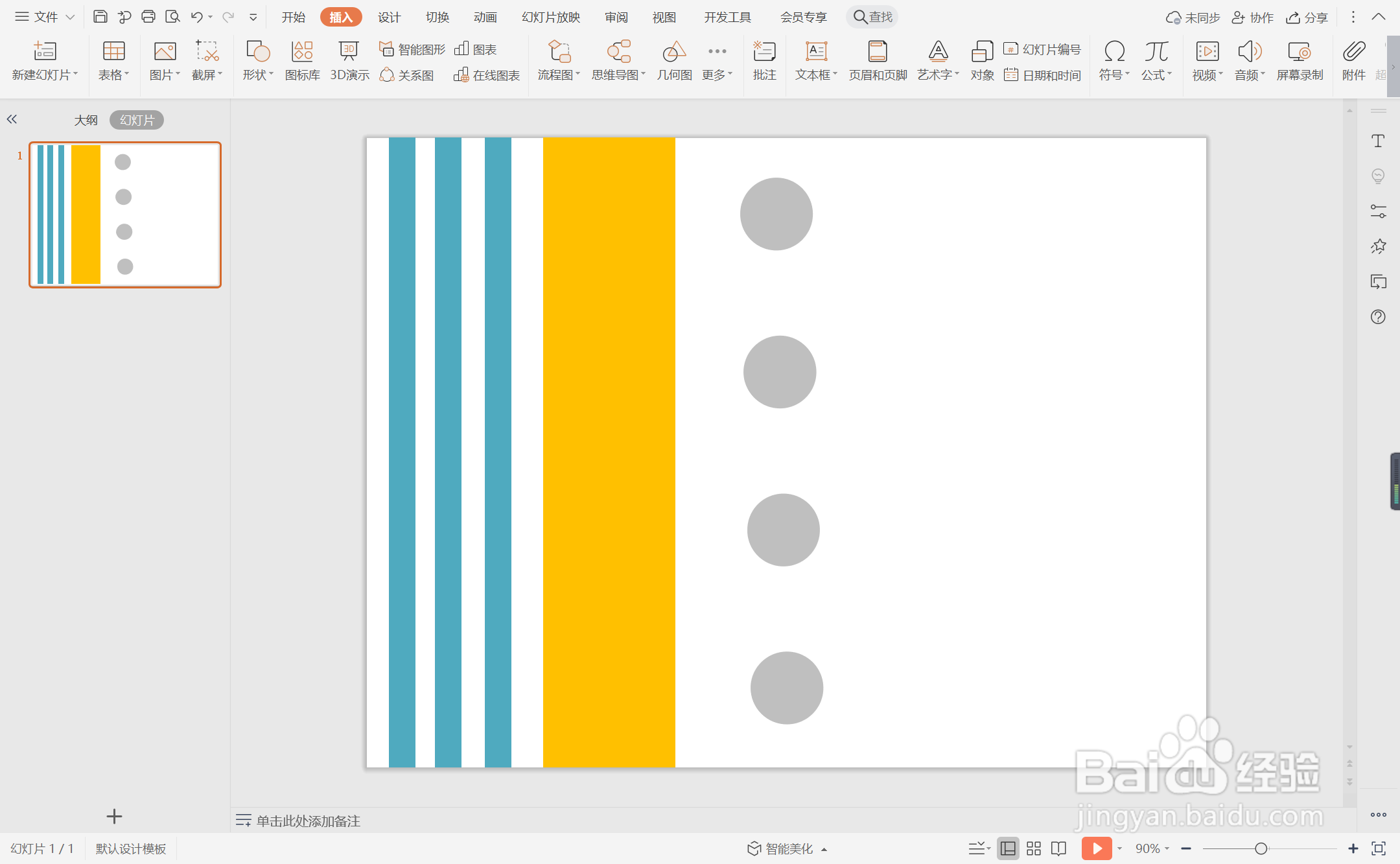
6、最后,在圆形位置处输入序号和标题,这样矩形商务风目录就制作完成了。

时间:2024-10-18 02:23:16
1、在插入选项卡中点击形状,选择其中的矩形。

2、在页面上绘制出形状,放置在如图所示的位置。

3、选中矩形,在绘图工具中点击填充,选择蓝色和橙进行填充,并设置为无边框。

4、接着再插入大小一致的圆形,放置在矩形的右侧。
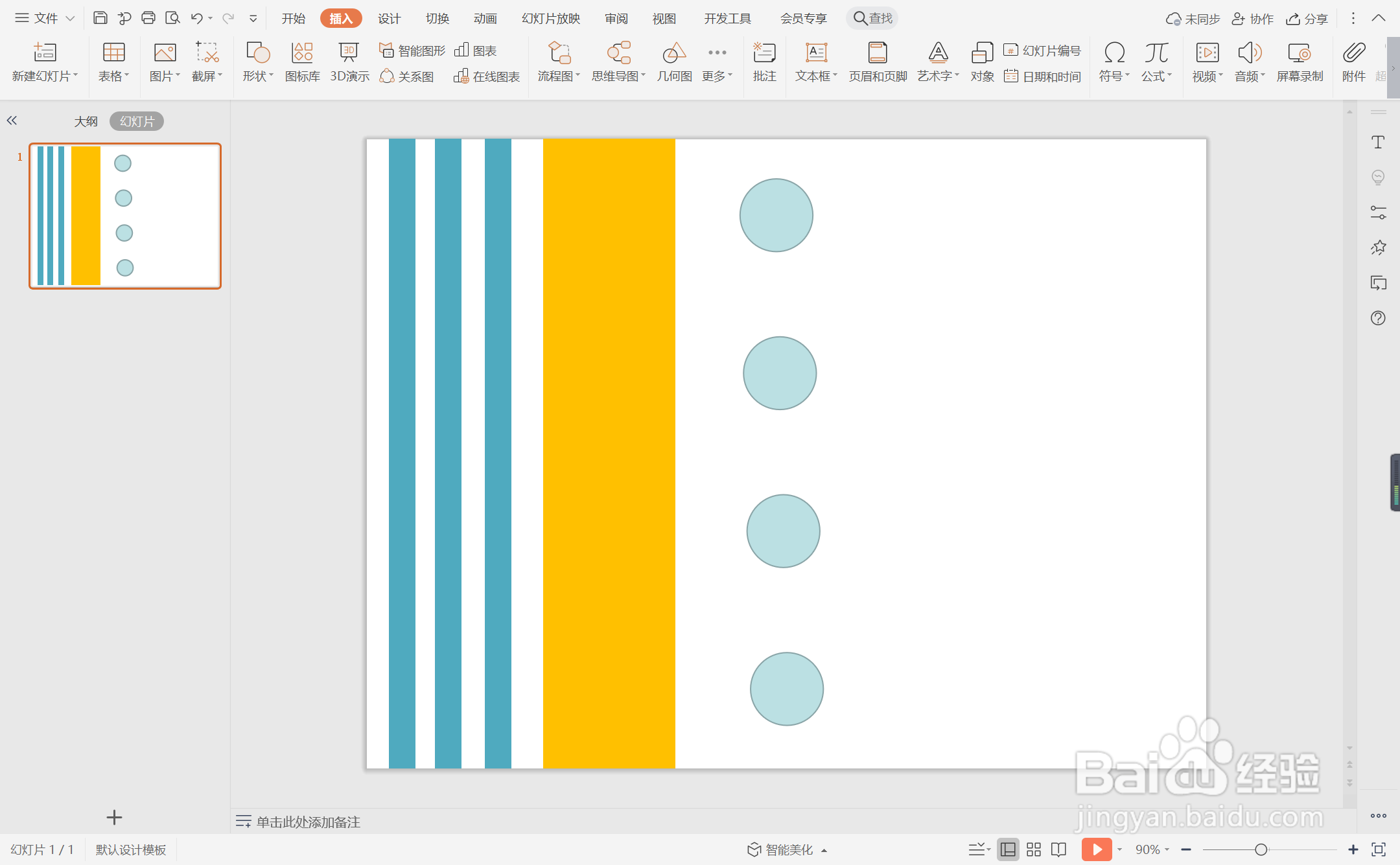
5、选中圆形,选择灰色进行填充,并设置为无边框。
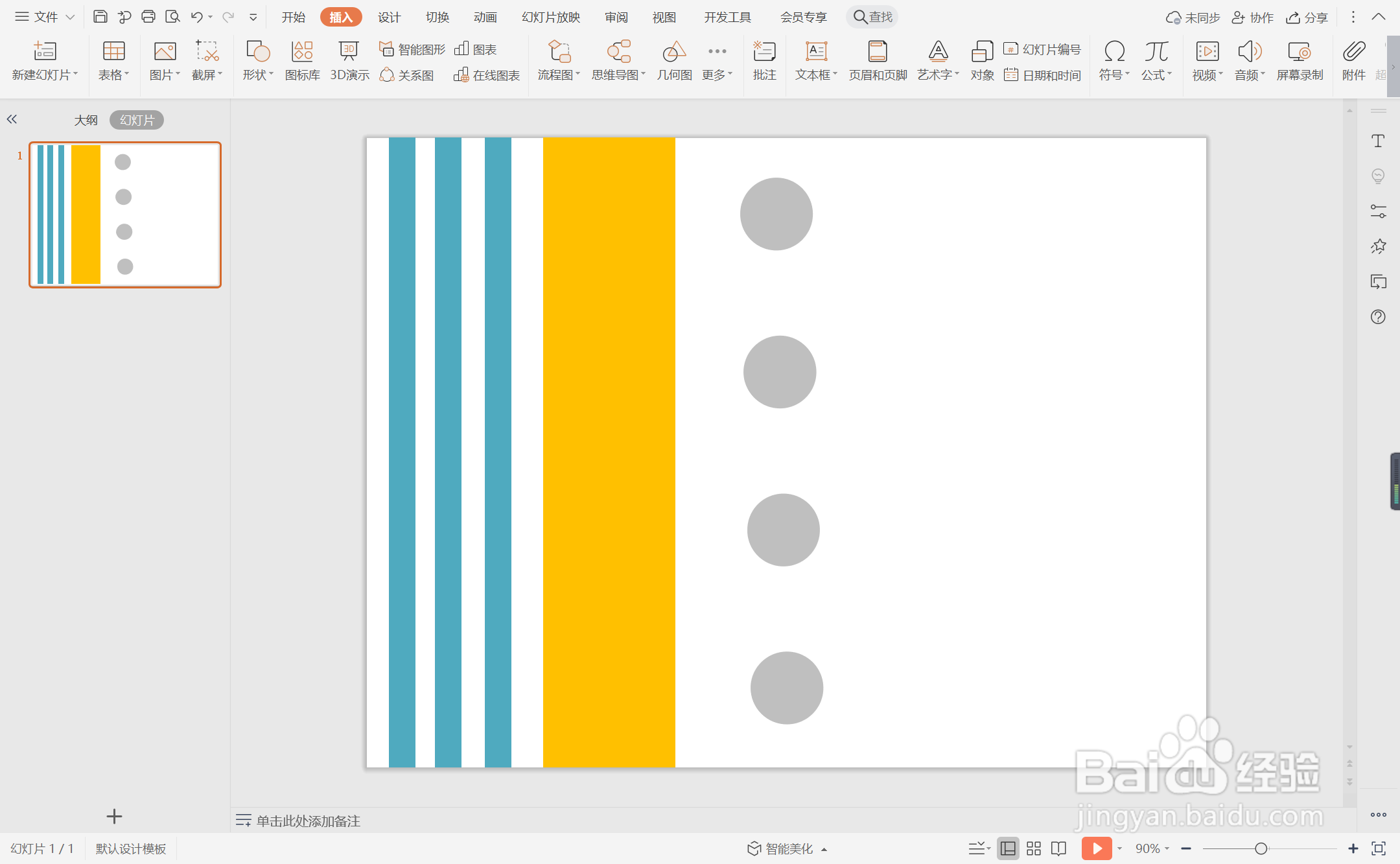
6、最后,在圆形位置处输入序号和标题,这样矩形商务风目录就制作完成了。

